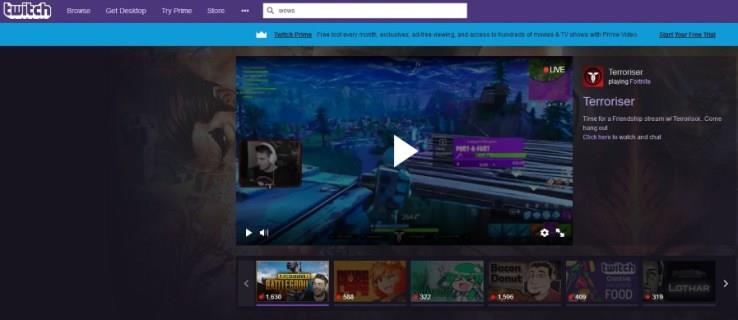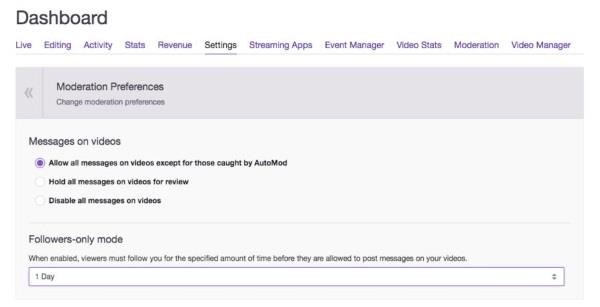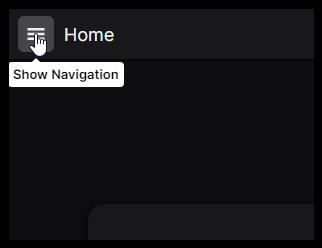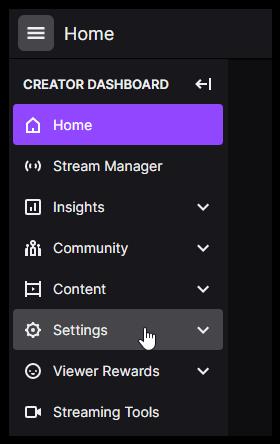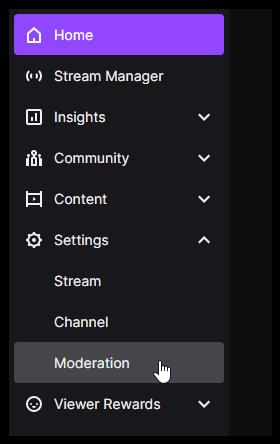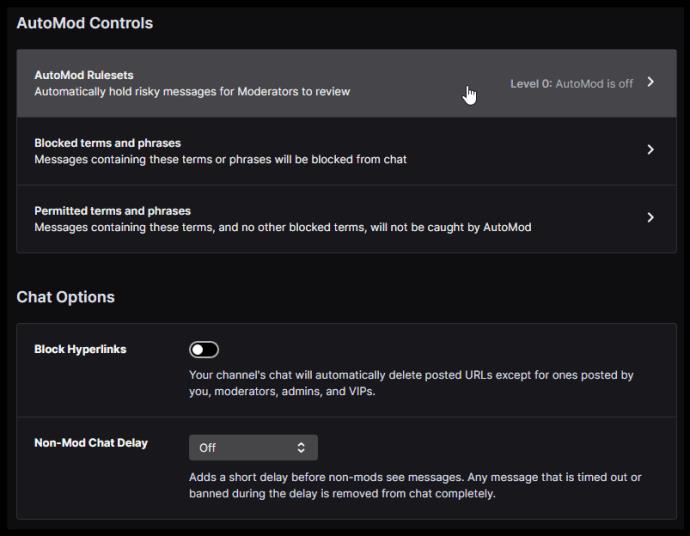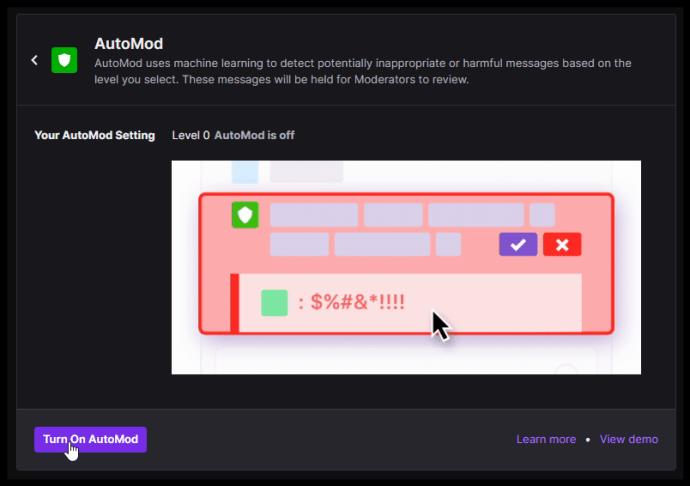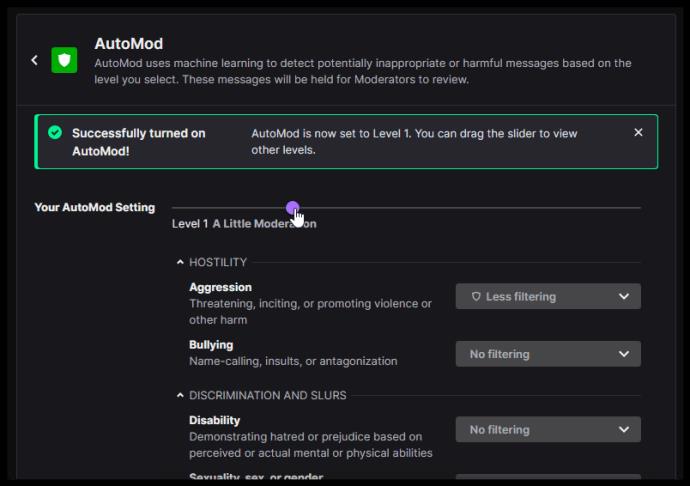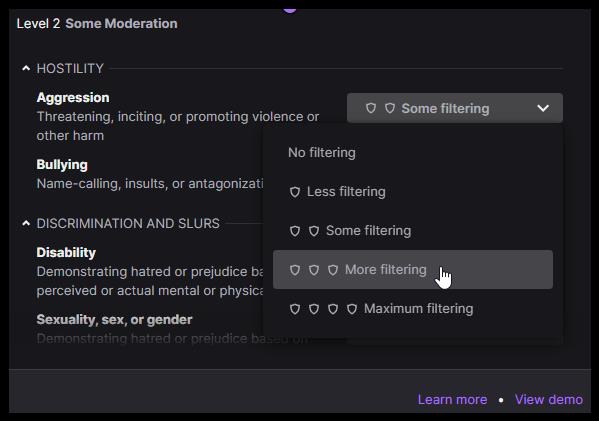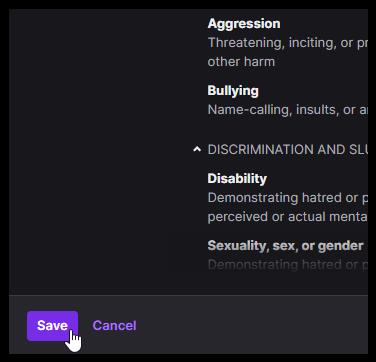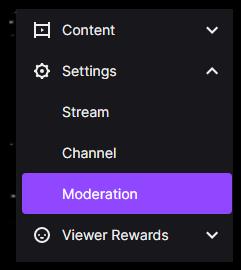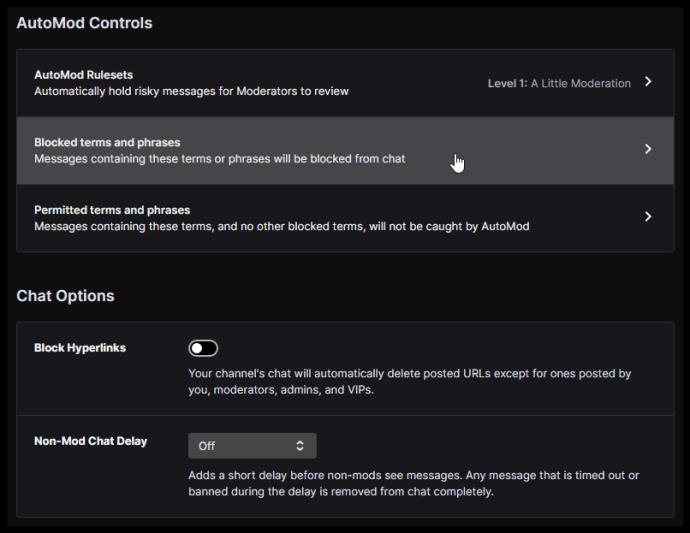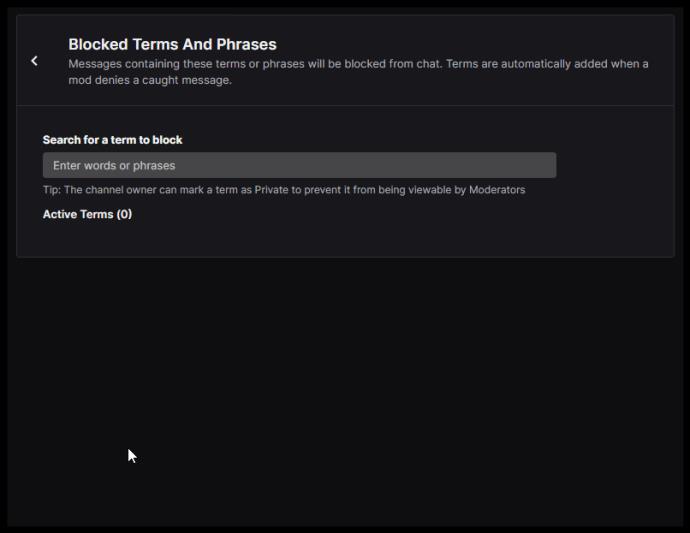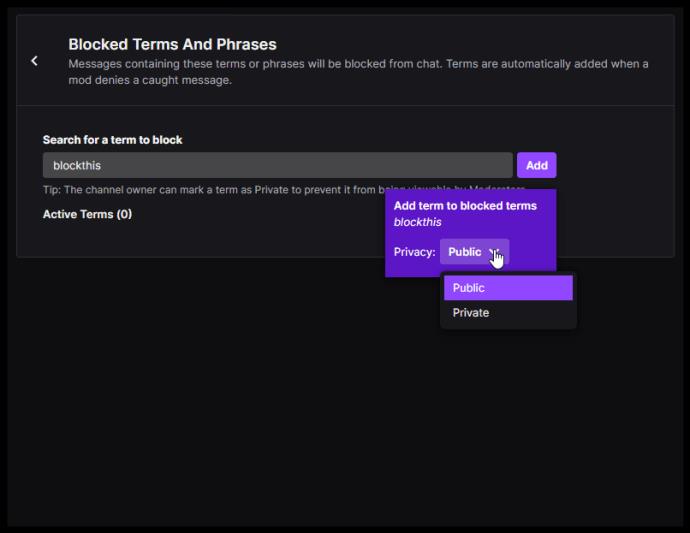Quer saber como colocar na lista negra e banir palavras no Twitch? Quer controlar o idioma que você ouve no Twitch? Tornar seu canal acessível para todas as idades ou culturas? Quer controlar a quantidade de palavrões ou insultos lançados no bate-papo do Twitch? Este tutorial mostrará como banir frases e palavras no Twitch.
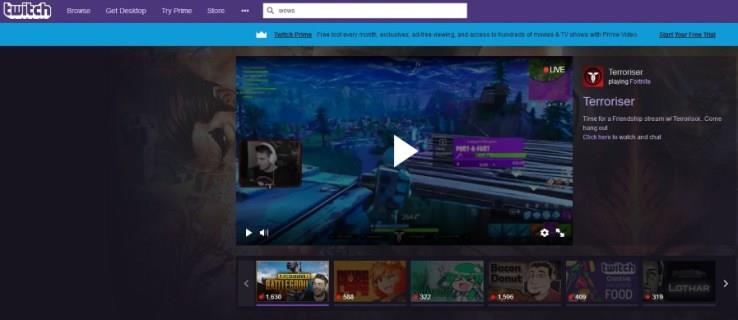
Existe uma linha tênue entre liberdade de expressão e assédio ou ser irritante em geral. Se você gasta tempo e esforço transmitindo no Twitch, deseja fazer desses fluxos um lugar onde as pessoas gostem de passar o tempo. Você quer permitir que as pessoas tenham liberdade de expressão e permitir que as pessoas saiam com segurança.
O equilíbrio deve ser alcançado entre proteger os direitos da Primeira Emenda com os direitos dos outros de viver sem bullying, discurso de ódio, insultos e a toxicidade geral que pode acontecer em uma comunidade online.
Em essência, gerenciar um canal do Twitch é uma versão microcósmica dos problemas mais significativos de nossa sociedade no momento com civilidade.
A boa notícia é que você tem mais controle sobre seu canal do Twitch do que a maior parte do mundo ao seu redor!
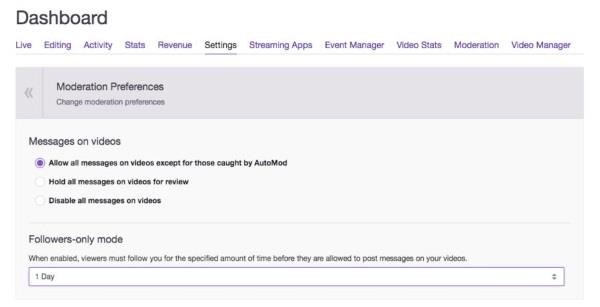
Usando o Twitch AutoMod para banir palavras automaticamente no bate-papo
O Twitch usa o AutoMod, que é um bot automático que coloca na lista negra e bane palavras no Twitch para você. Pode ajudar a bloquear a pior toxicidade que pode ocorrer na plataforma.
O AutoMod não é perfeito, mas parece percorrer um longo caminho para proteger seus streams do Twitch dos piores comentários e linguagem que você poderia ver. Dadas as suas preferências, você pode configurar o AutoMod para ser tão rígido ou relaxado quanto achar necessário.
AutoMod sinalizará mensagens para você permitir ou negar. Ele não bloqueará ou silenciará ninguém automaticamente, nem criará tempos limite contra os usuários para você. Você ainda terá que iniciar o bloqueio, silenciamento e tempos limite manualmente.
O que o AutoMod faz por você é monitorar o bate-papo em seu nome e sinalizar algo para você verificar e permitir ou negar conforme achar adequado. É perfeito para permitir que você mantenha o controle da moderação com a ajuda de um bot projetado especificamente para sinalizar conteúdo questionável para você.
Como configurar e configurar o AutoMod
- Na página principal do site do Twitch , clique em sua “foto de perfil” na seção superior direita e selecione “Painel do criador” no menu.

- Clique no “ícone de hambúrguer” na seção superior esquerda da página para abrir o “Menu de navegação”.
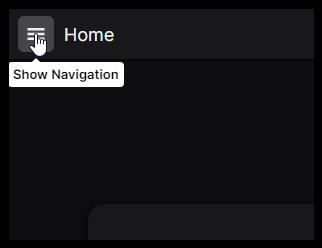
- Selecione "Configurações" na lista.
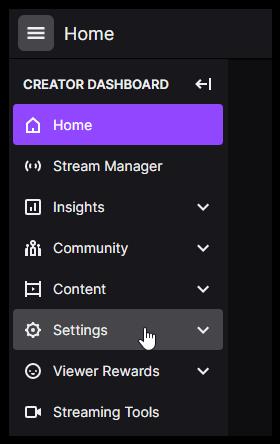
- Escolha “Moderação” no submenu “Configurações”.
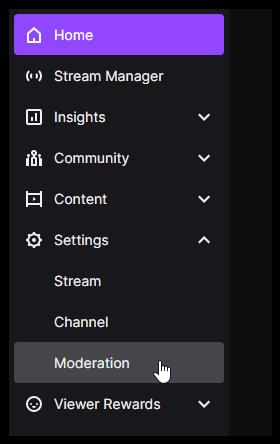
- No menu “AutoMod Controls”, clique em “AutoMod Rulesets” para abrir as configurações de auto-moderação.
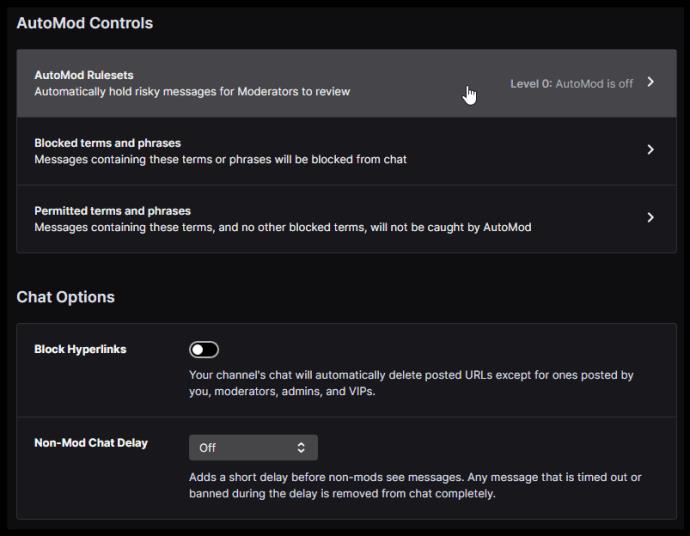
- Clique em “Turn On AutoMod” na seção inferior esquerda para ativar o recurso.
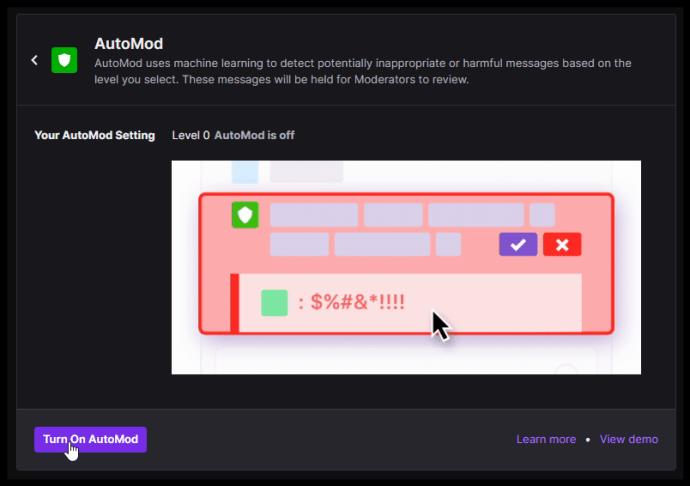
- Na seção “Your AutoMod Setting”, use o controle deslizante para ajustar seu nível de automoderação. As categorias abaixo do controle deslizante serão alteradas para refletir o nível escolhido.
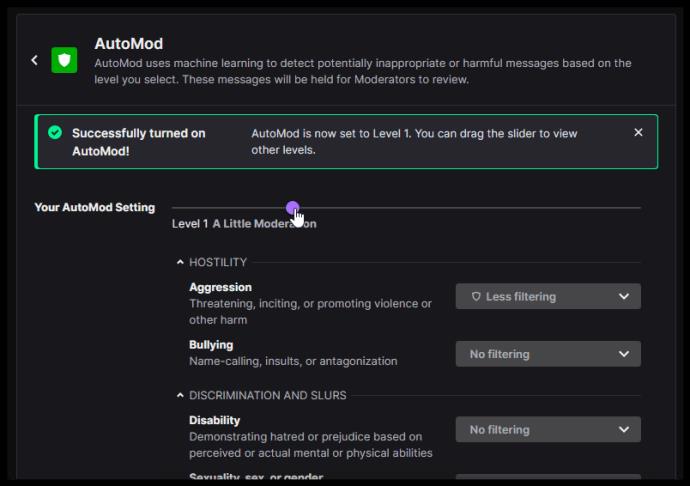
- Para ajustar suas configurações de moderação, você pode clicar em uma configuração de moderação predefinida e ajustá-la manualmente usando as opções suspensas.
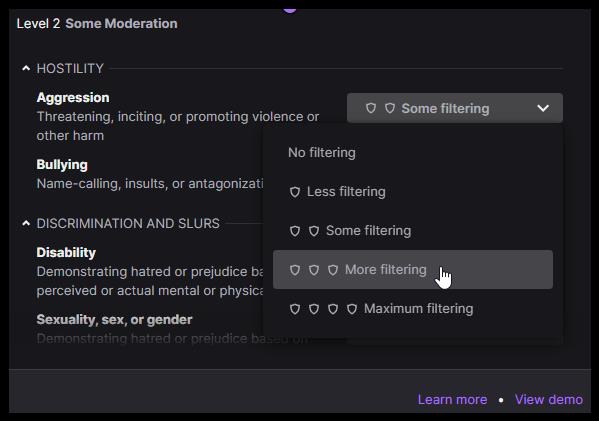
- Depois de terminar as configurações do AutoMod, clique em "Salvar" na seção inferior esquerda para ativar sua configuração personalizada.
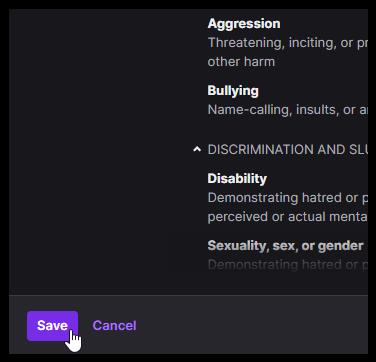
Os cinco níveis de AutoMod são numerados de 0 a 4. “Nível 0” não tem filtragem alguma. O “Nível 1” é um pouco mais controlador e remove a fala discriminativa. “Nível 2” remove linguagem sexualmente explícita e hostil. O “Nível 3” adiciona mais controle de discriminação, linguagem sexualmente explícita e hostilidade à lista de bloqueados. O “Nível 4” adiciona mais restrições de hostilidade e aumenta o controle sobre palavrões, palavrões e assédio sexual. Lembre-se de que quanto maior o nível, mais chances de os chats não passarem e mais você precisa aprovar.
Observação: ao definir o AutoMod como “Nível 0”, todas as palavras adicionadas à seção “Termos bloqueados” do Twitch ainda funcionarão e também poderão impedir o envio de mensagens.
Configurando o AutoMod ainda mais
O Twitch monitora regularmente os canais para identificar novas palavras e o desempenho do AutoMod. Ele deve alertá-lo automaticamente sobre a maioria dos termos e faz um excelente trabalho de lista negra e banimento de palavras no Twitch. Há também uma lista branca e uma lista negra que você pode configurar manualmente para controle total.
A personalização do AutoMod é benéfica se seus visualizadores estiverem usando gírias, palavras não inglesas ou usando palavras que você deseja banir, mas que escapam dos filtros do AutoMod.
- Faça login no Twitch, clique no ícone do seu perfil e vá para “Painel do Criador -> Configurações -> Moderação”.
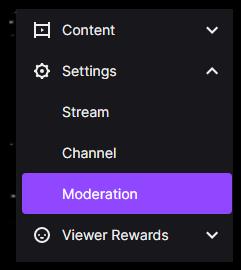
- Clique em “Termos e frases bloqueados”.
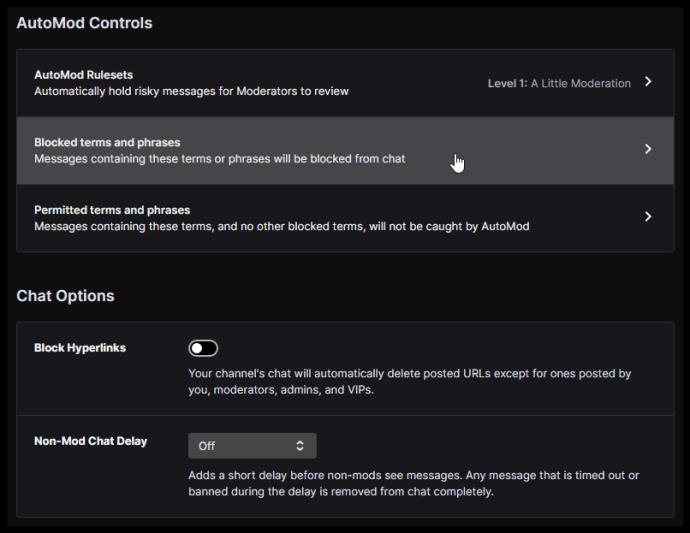
- Digite a(s) palavra(s) que deseja bloquear na caixa fornecida.
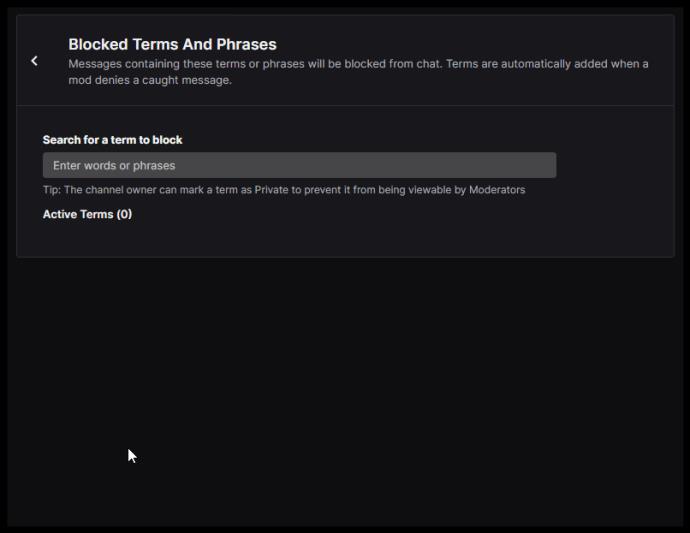
- Depois de digitar uma frase ou palavra, um pop-up é exibido. Escolha “Público” ou “Privado” e clique em “Adicionar” para salvar o termo em sua lista filtrada.
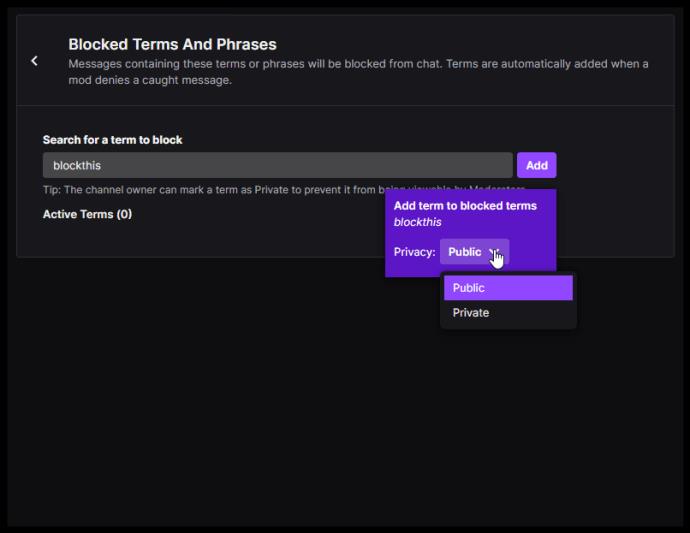
O AutoMod bloqueará todo o termo que você adicionar, em vez de termos individuais. Portanto, se você adicionar um termo com uma palavra de uso comum e algo que deseja banir, a palavra de uso comum não será bloqueada, apenas o termo completo. O Twitch permite o bloqueio ilimitado da lista negra para que você possa configurá-lo de acordo com suas necessidades exatas.
O AutoMod permite curingas na forma de '*.' Por exemplo, se você usar 'odiar*', bloqueará palavras como 'odioso' e 'odiador'. É uma ferramenta valiosa para filtrar uma ampla gama de termos. Tenha cuidado ao usá-lo, para não bloquear inadvertidamente outras palavras que não pretendia interromper.
Na mesma página dos Termos bloqueados, se você rolar para baixo, verá os Termos permitidos. Esta seção é onde você pode configurar sua lista de permissões. Se você vir palavras de bloqueio do AutoMod com as quais está bem, você pode adicioná-las aqui. Use o mesmo método acima, lembre-se de salvar suas configurações e pronto.
Nightbot
Twitch AutoMod é um bot capaz que pode ajudar a manter alguma semelhança de ordem em seu canal Twitch. Se o AutoMod não fizer isso por você, sempre existe o Nightbot .
O Nightbot é um bot de moderação automatizado de terceiros que funciona no YouTube e no Twitch e oferece uma maneira atraente de colocar na lista negra e banir palavras no Twitch.
Nunca usei o Nightbot, mas pode valer a pena conferir se você está procurando uma excelente alternativa ao AutoMod.
Se você precisa colocar na lista negra e banir palavras no Twitch, o AutoMod é um bom começo. Como um bot configurável, ele tem tudo, e as listas negra e branca incluídas oferecem controle granular. Agora você pode configurar seus canais para torná-los em algum lugar onde as pessoas possam ir sem a toxicidade que nos afasta.
Se você gostou deste artigo sobre como moderar seu chat de feed do Twitch, também pode gostar de Tudo o que você precisa saber sobre como torcer no Twitch , bem como Como ativar ou habilitar bits no Twitch.